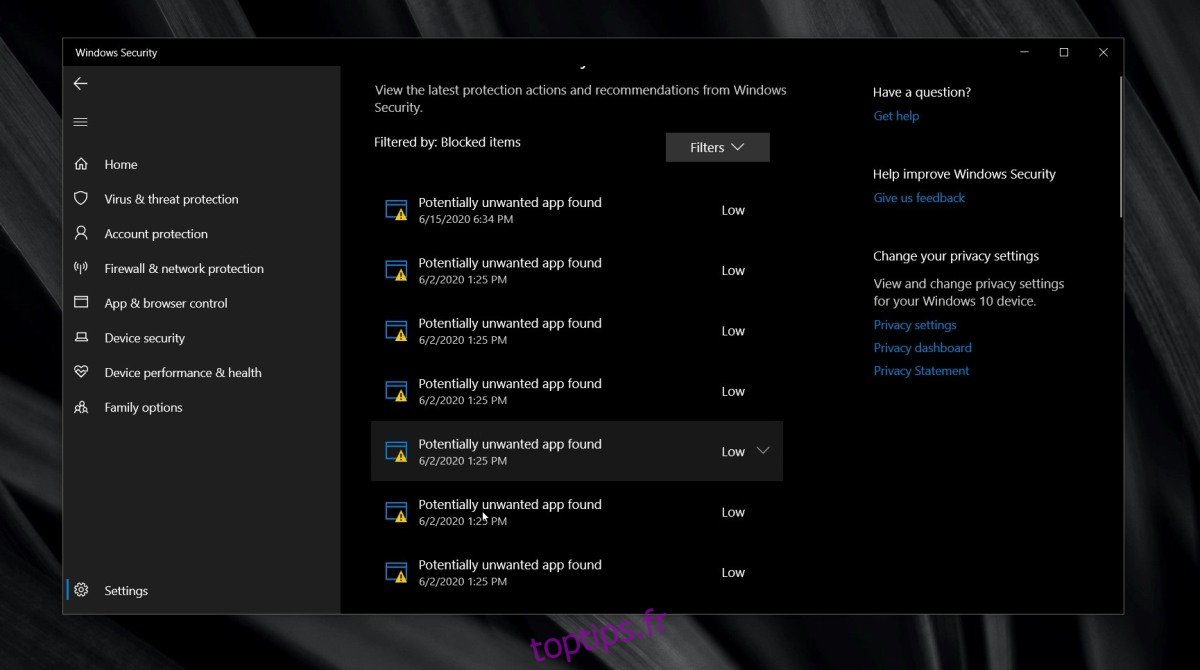Windows Defender tient un journal des menaces qu’il a bloquées. Vous pouvez afficher les éléments bloqués ou les menaces détectées dans l’historique de protection. Les éléments qui y sont répertoriés continueront à apparaître même s’ils ont été marqués pour suppression ou mise en quarantaine. Cela a un effet secondaire malheureux en ce que l’icône Windows Defender dans la barre d’état système affichera un point d’exclamation jaune.
Afin de vous débarrasser du point d’exclamation jaune, vous devez nettoyer l’historique de protection.
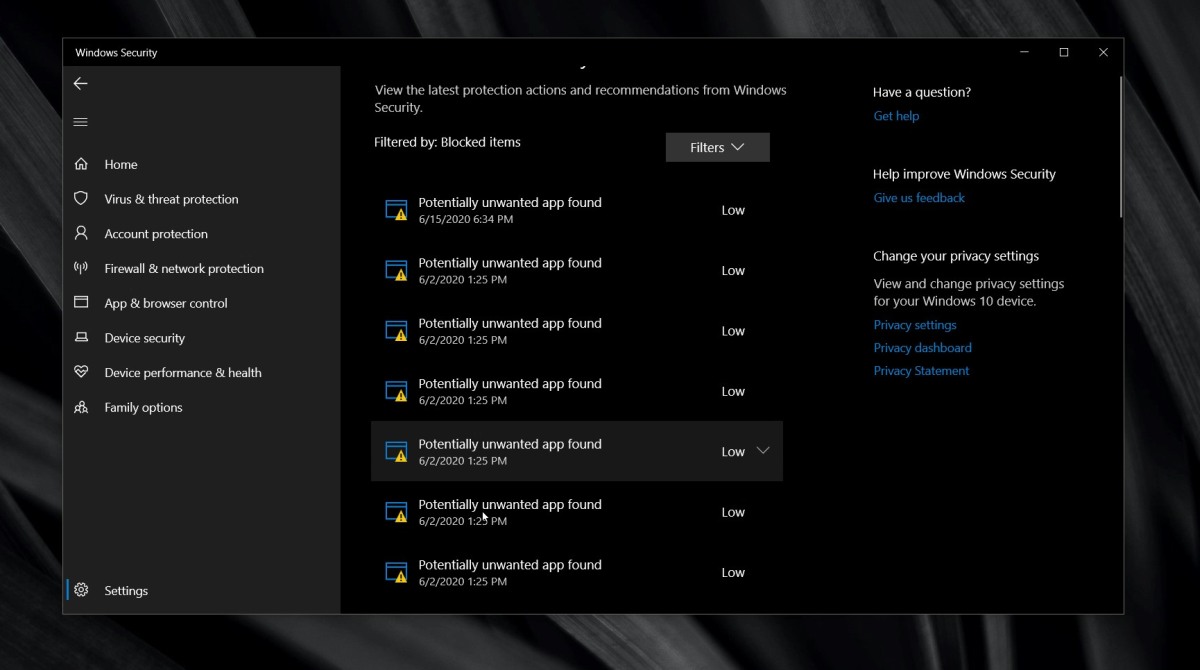
Table des matières
Nettoyer l’historique de protection dans Windows Defender
Windows Defender conserve un historique des éléments détectés pendant trente jours, mais cette période peut être réduite ou prolongée. Si votre historique affiche des éléments datant de plus de trente jours, vous pouvez modifier la durée de conservation ou simplement tout supprimer. Nous allons détailler les deux méthodes et c’est à vous de choisir celle qui vous convient le mieux.
1. Modifier le délai de purge de l’historique de protection
Afin de modifier la durée de conservation d’un élément dans votre historique de protection, procédez comme suit;
Ouvrez PowerShell avec des droits d’administrateur.
Exécutez la commande suivante. Remplacez le nombre à la fin par le nombre de jours pendant lesquels un élément doit rester dans votre historique de protection.
Set-MpPreference -ScanPurgeItemsAfterDelay 3
Une fois le délai expiré, les éléments plus anciens que le nombre de jours défini seront supprimés de l’historique de protection. Lorsque tout est effacé, le point d’exclamation jaune de l’icône Windows Defender sera supprimé.
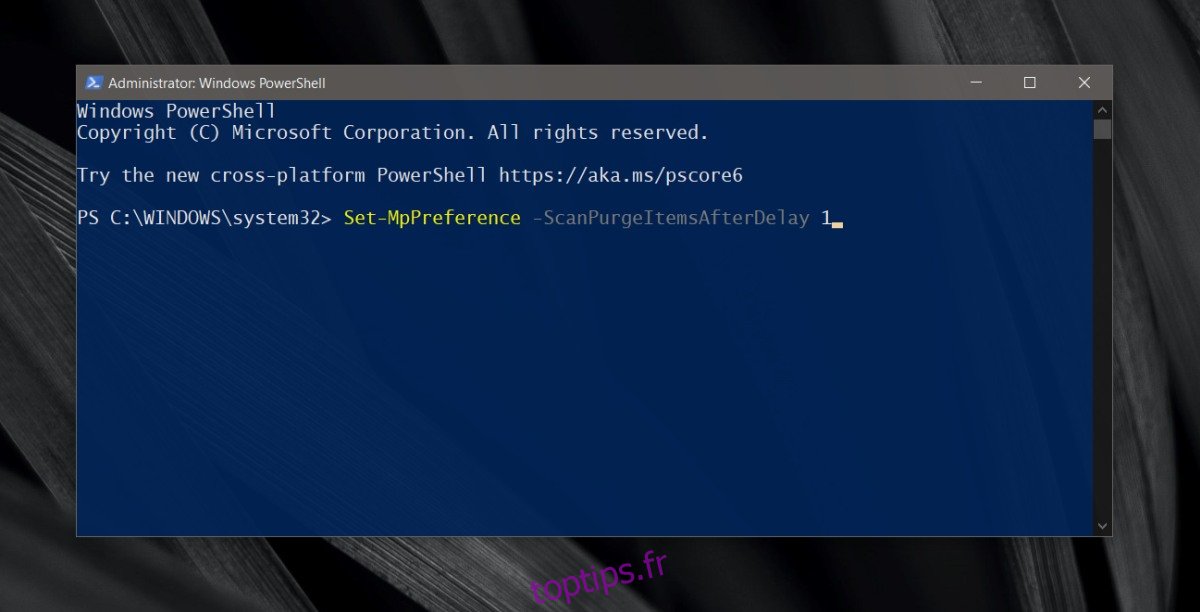
2. Supprimer manuellement l’historique de protection
Si vous n’avez pas envie d’attendre que l’historique de protection soit effacé après quelques jours, vous pouvez tout supprimer manuellement. Vous aurez besoin des droits d’administrateur pour ce faire.
Ouvrez l’Explorateur de fichiers.
Accédez au dossier suivant.
C:ProgramDataMicrosoftWindows DefenderScansHistory
Ici, vous trouverez un dossier appelé «Services». Supprime-le.
Ouvrez Windows Defender et l’historique de protection sera effacé. L’icône de la barre d’état système de Windows Defender n’aura plus de point d’exclamation jaune.
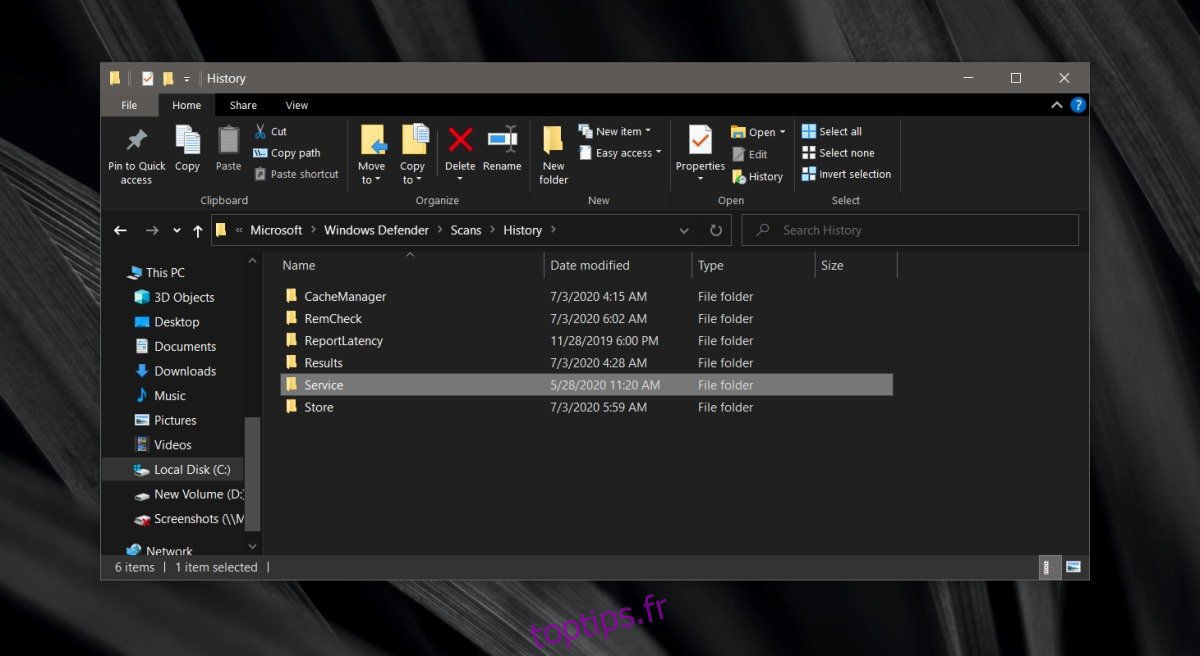
Le dossier Services sera automatiquement recréé lorsque Windows Defender détectera une nouvelle menace.
Conclusion
Le journal de l’historique de la protection présente des menaces actives. En ce qui concerne les applications / fichiers exceptionnellement malveillants, Windows Defender les supprimera automatiquement. La même chose n’est pas toujours vraie pour les menaces de bas niveau. Avant de supprimer l’historique de protection, assurez-vous d’avoir traité chaque menace détectée. Si vous ne supprimez pas / n’autorisez pas / ne mettez pas en quarantaine une menace, elle réapparaîtra dans Windows Defender. Si le point d’exclamation sur l’icône de la barre d’état système de Windows Defender ne disparaît pas lorsque vous purgez votre historique de protection, essayez de redémarrer votre système.